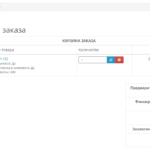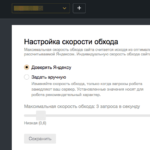Нумерация в Excel позволяет быстро ориентироваться в количестве элементов, а при этом ее выполнение может быть выполнено полностью автоматически.
Видеоинструкция
Автоматическая нумерация в Excel (Способ №1)
Для этого потребуется написать начальный номер, например, 1 и 2 последовательно.
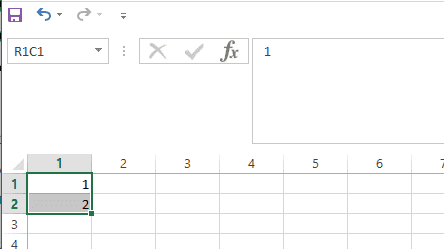
После кликаем на точку в левом-нижнем углу и растягиваем ее до нужной ячейки.
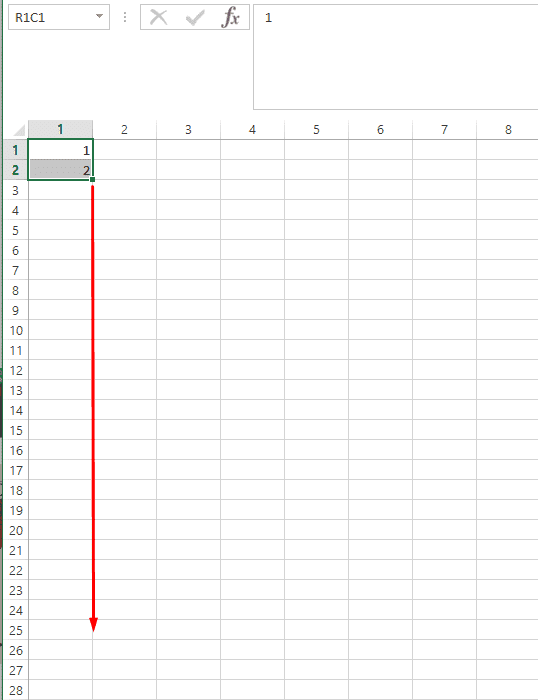
Все готово.
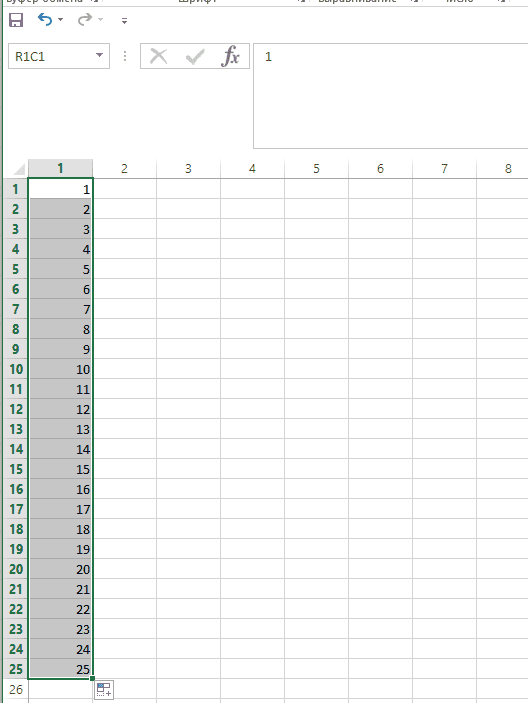
Способ №2
Для этого устанавливаем цифру один в стартовой ячейке.
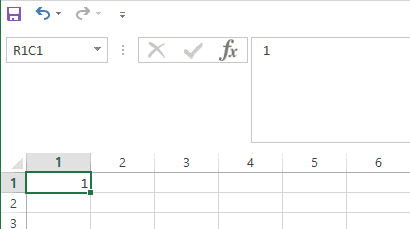
Далее вводим формулу где к стартовой ячейке прибавляем 1.
=A1+1
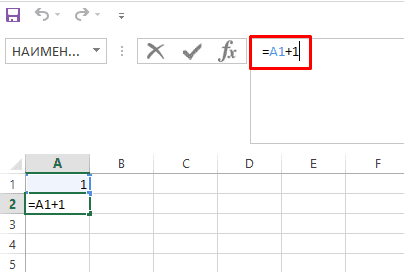
Далее копируем формулу (CTRL+C).
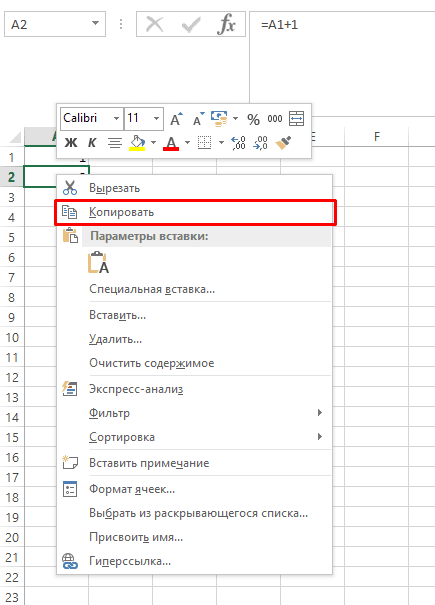
Выделяем нужный диапазон и вставляем данные (CTRL+V).
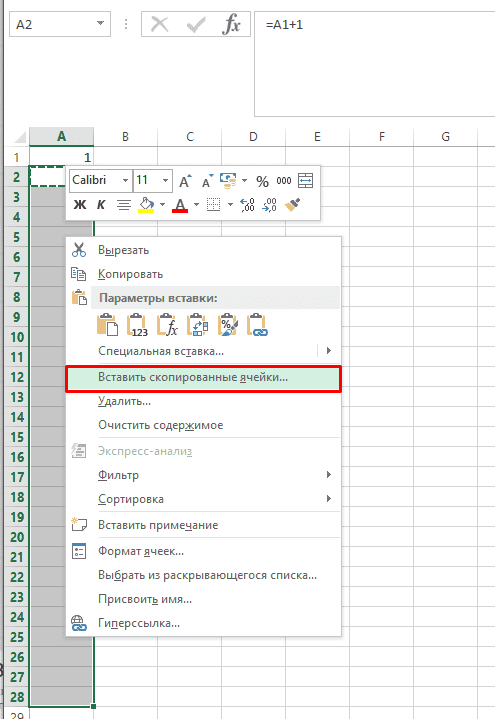
Готово.
Автонумерация в Эксель (Способ №3)
Чтобы воспользоваться им необходимо в стартовой точке ввести формулу:
=СТРОКА(A1)
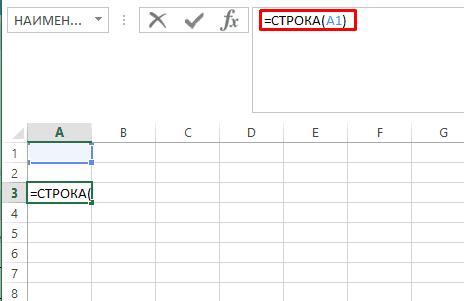
После копируем формулу.
Выделяем нужное количество строк и вставляем формулу.
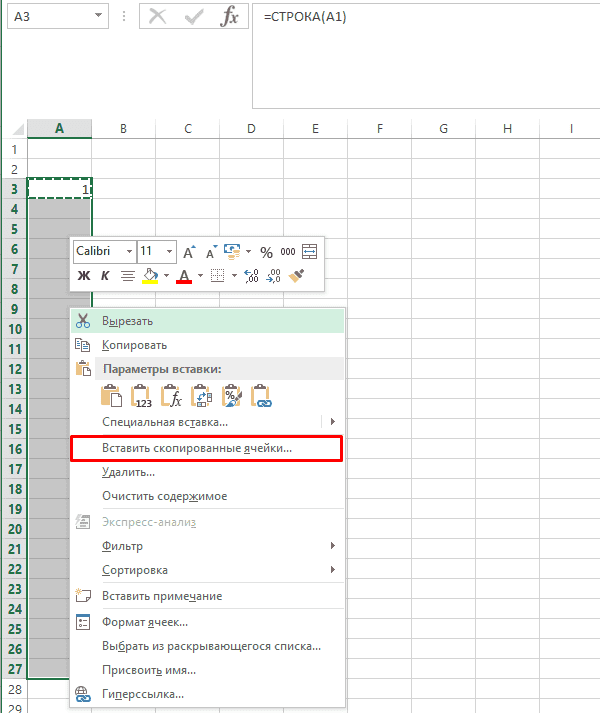
Задача выполнена.
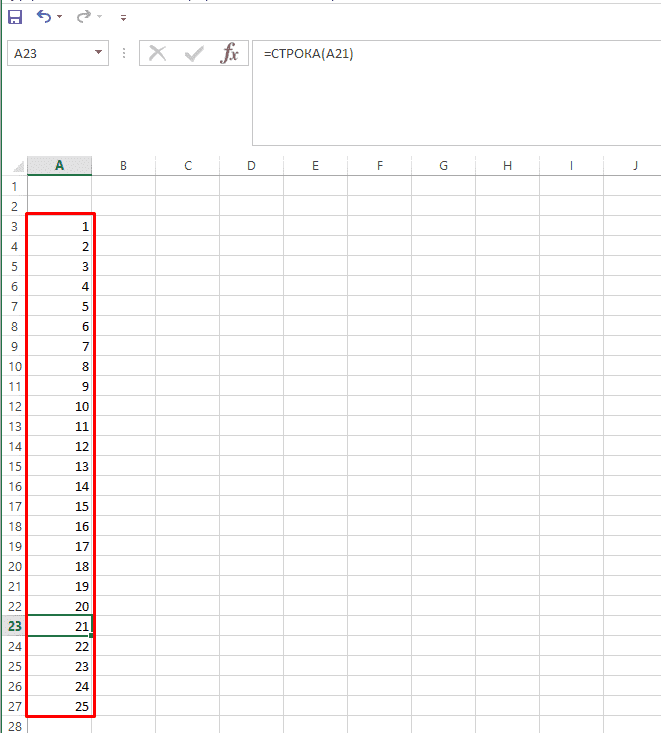
Подписывайтесь на наш канал в Яндекс.Дзен
Подписывайтесь на наш Telegram-канал
Подписывайтесь на наш Youtube-канал
Подписывайтесь на нашу группу ВКонтакте